Εξερευνήσατε την εφαρμογή Ρυθμίσεις στο iPhone σας και είδατε την επιλογή να ενεργοποιήσετε μια λειτουργία που ονομάζεται Εκφόρτωση εφαρμογών που δεν χρησιμοποιούνται. Αυτή η νέα δυνατότητα iOS 11 μοιάζει με τη διαγραφή εφαρμογών, εκτός από τα δεδομένα από εφαρμογές που έχουν φορτωθεί και δεν διαγράφονται από το iPhone σας. Σε αυτό το άρθρο, θα το εξηγήσω τι σημαίνει να κατεβάζετε μια εφαρμογή στο iPhone σας και να συζητάτε αν είναι καλή ιδέα να κατεβάζετε εφαρμογές που δεν χρησιμοποιούνται .
Τι σημαίνει να ξεφορτώνετε τις αχρησιμοποίητες εφαρμογές στο iPhone;
Όταν κάνετε εκφόρτωση εφαρμογών που δεν χρησιμοποιούνται στο iPhone σας, η εφαρμογή διαγράφεται, αλλά τα αποθηκευμένα δεδομένα από την εφαρμογή παραμένουν στο iPhone σας. Για παράδειγμα, εάν αποφορτώσετε την εφαρμογή Netflix, η ίδια η εφαρμογή θα διαγραφεί, αλλά δεδομένα όπως τα στοιχεία σύνδεσής σας θα εξακολουθούν να υπάρχουν εάν εγκαταστήσετε ξανά την εφαρμογή.
όλες οι εφαρμογές μου λένε αναμονή
Εάν επρόκειτο να διαγράψετε την εφαρμογή Netflix αντί να την αποφορτώσετε, η ίδια η εφαρμογή και τα αποθηκευμένα δεδομένα του (όπως τα στοιχεία σύνδεσής σας) θα διαγραφούν εντελώς στο iPhone σας.
Πώς μπορώ να εκφορτώσω τις μη χρησιμοποιημένες εφαρμογές σε iPhone;
Υπάρχουν δύο τρόποι για την αποφόρτωση εφαρμογών που δεν χρησιμοποιούνται σε iPhone:
- Μπορείτε να ενεργοποιήσετε την Εκφόρτωση εφαρμογών που δεν χρησιμοποιούνται στην εφαρμογή Ρυθμίσεις.
- Μπορείτε να επιλέξετε μεμονωμένες εφαρμογές για εκφόρτωση.
Μπορείτε να αποκτήσετε πρόσβαση και στις δύο αυτές επιλογές ανοίγοντας την εφαρμογή Ρυθμίσεις και πατώντας Γενικά -> Αποθήκευση iPhone . Υπό Συστάσεις , θα δείτε την επιλογή ενεργοποίησης της εκφόρτωσης εφαρμογών που δεν χρησιμοποιούνται.
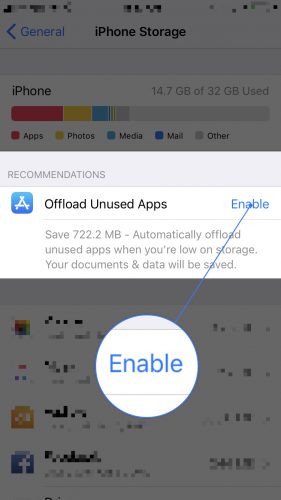
Μπορείτε επίσης να πραγματοποιήσετε κύλιση προς τα κάτω και να δείτε μια λίστα με τις εφαρμογές σας οργανωμένες ανάλογα με το πόσα δεδομένα χρησιμοποιούν. Μπορείτε να αποφορτώσετε μια μεμονωμένη εφαρμογή πατώντας σε αυτήν τη λίστα και πατώντας Εκφόρτωση εφαρμογής .
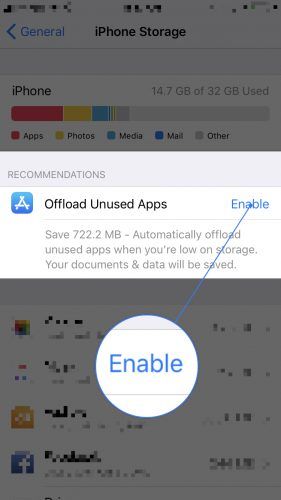
Πρέπει να ενεργοποιήσω την εκφόρτωση εφαρμογών που δεν χρησιμοποιούνται;
Η ρύθμιση Offload Unused Apps είναι βασικά ένας 'κύριος διακόπτης' που δίνει στο iPhone σας τον έλεγχο των φορτίων που δεν χρησιμοποιούνται. Δεν συνιστούμε να ενεργοποιήσετε αυτήν τη λειτουργία, επειδή δεν θέλετε να τερματίσετε σε περίπτωση που πρέπει να χρησιμοποιήσετε μια συγκεκριμένη εφαρμογή, αλλά το iPhone σας την κατέβασε αυτόματα. Με μη αυτόματη εκφόρτωση μεμονωμένων εφαρμογών, έχετε τον πλήρη έλεγχο του iPhone και των εφαρμογών σας.
Ποια είναι τα οφέλη της εκφόρτωσης μη χρησιμοποιημένων εφαρμογών;
Το μεγαλύτερο πλεονέκτημα της εκφόρτωσης αχρησιμοποίητων εφαρμογών είναι η δυνατότητα γρήγορης απελευθέρωσης αποθηκευτικού χώρου. Οι εφαρμογές μπορούν να καταλαμβάνουν πολύ χώρο αποθήκευσης στο iPhone σας, επομένως η εκφόρτωση αυτών που δεν χρησιμοποιείτε συχνά είναι ένας εύκολος τρόπος για να ελευθερώσετε περισσότερο χώρο στο iPhone σας.
Πόσος αποθηκευτικός χώρος μπορώ να εξοικονομήσω ενεργοποιώντας την εκφόρτωση μη χρησιμοποιημένων εφαρμογών;
Θα πει πόσος αποθηκευτικός χώρος μπορείτε να εξοικονομήσετε με την εκφόρτωση εφαρμογών κάτω από την επιλογή μενού Εκφόρτωση αχρησιμοποίητων εφαρμογών. Όπως μπορείτε να δείτε στο παρακάτω στιγμιότυπο οθόνης, μπορώ να εξοικονομήσω πάνω από 700 MB ενεργοποιώντας το Offload Unused Apps στο iPhone μου!
αλλαγή αριθμού τηλεφώνου αναγνωριστικού της Apple
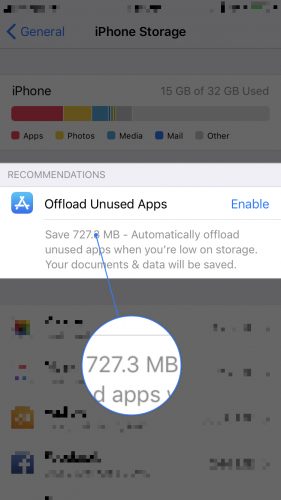
Επανεγκατάσταση μιας μη φορτωμένης εφαρμογής
Ακόμα και μετά την εκφόρτωση μιας εφαρμογής στο iPhone σας, το εικονίδιο της εφαρμογής θα εμφανιστεί στην Αρχική οθόνη του iPhone σας. Θα μπορείτε να πείτε ότι η εφαρμογή έχει φορτωθεί επειδή θα υπάρχει ένα μικρό εικονίδιο cloud κάτω από το εικονίδιο της εφαρμογής.
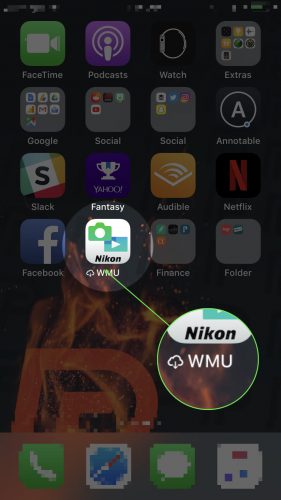
κολλήσει η ενημέρωση λογισμικού ρολογιού της Apple
Για να εγκαταστήσετε ξανά μια εφαρμογή που έχετε εκφορτώσει, απλώς πατήστε στην εφαρμογή στην Αρχική οθόνη σας. Ένας κύκλος κατάστασης θα εμφανιστεί στο εικονίδιο αφού πατήσετε στην εφαρμογή και θα ξεκινήσει η επανεγκατάσταση.
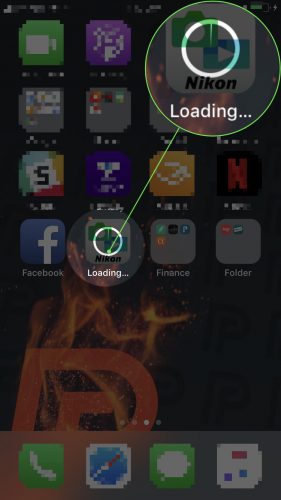
Μπορείτε επίσης να εγκαταστήσετε ξανά μια εφαρμογή που δεν έχει φορτωθεί μεταβαίνοντας στις Ρυθμίσεις -> Γενικά -> Αποθήκευση iPhone και πατώντας στην εφαρμογή χωρίς φόρτωση. Στη συνέχεια, πατήστε Επανεγκαταστήστε την εφαρμογή .
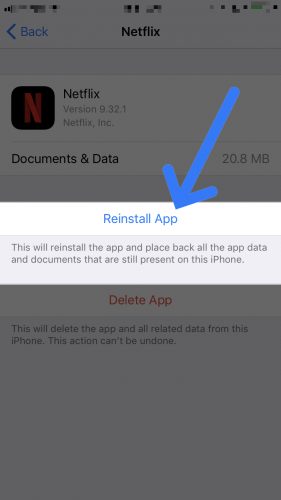
Εφαρμογές: Εκφορτώθηκε!
Ελπίζουμε ότι αυτό το άρθρο σάς βοήθησε να καταλάβετε τι σημαίνει να ξεφορτώνετε εφαρμογές που δεν χρησιμοποιούνται στο iPhone σας και γιατί μπορεί να θέλετε να ξεκινήσετε την εκφόρτωση εφαρμογών στο iPhone σας. Εάν έχετε άλλες ερωτήσεις σχετικά με το iPhone σας, μη διστάσετε να τα αφήσετε στην παρακάτω ενότητα σχολίων!
Ευχαριστώ για την ανάγνωση,
Ντέιβιντ Λ.